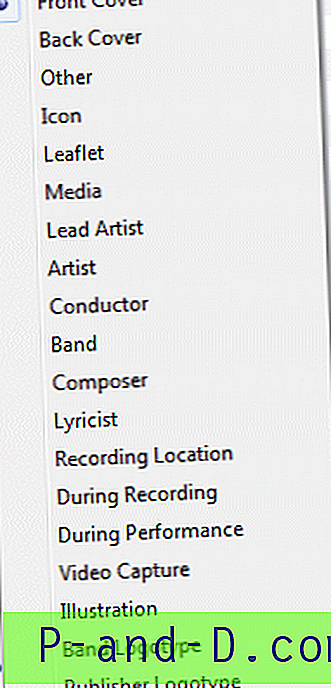هل تساءلت يومًا عن كيفية ظهور بعض ملفات mp3 الخاصة بك مع رمز صورة الألبوم بدلاً من رمز mp3 القياسي ، عند استعراض مجموعة mp3 على القرص الثابت؟ أيضًا ، هل تظهر صورة الغلاف في الخلفية عند تشغيل ملف mp3 باستخدام Windows Media Player أو أي مشغل موسيقى آخر؟

صورة مصغرة لملفات mp3 كما تظهر في مستكشف Windows.
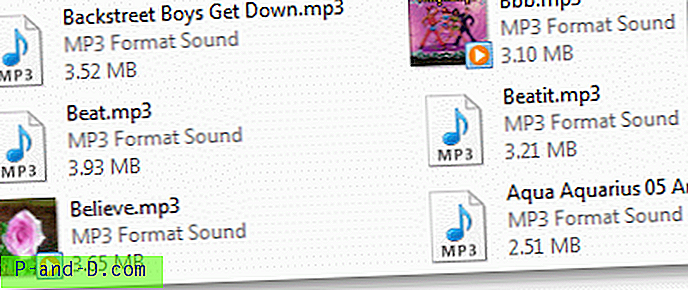
يمكن أن تأتي الصورة المصغرة من الصور الفنية لألبومات JPG (مخفية للغاية) داخل هذا المجلد ، أو من الصور المضمنة في كل ملف mp3. إذا كنت بحاجة إلى إزالة صورة / ألبوم ألبوم mp3 لسبب ما ، فقم أولاً بتكوين مستكشف Windows لإظهار ملفات نظام التشغيل المخفية والمحمية. استخدم الخطوات التالية:
اضغط على WinKey + R لبدء تشغيل مربع حوار التشغيل. اكتب مجلدات التحكم واضغط على {ENTER}
انقر فوق علامة التبويب عرض
تمكين إظهار الملفات والمجلدات ومحركات الأقراص المخفية
قم بإلغاء تحديد إخفاء ملفات نظام التشغيل المحمية (مستحسن)
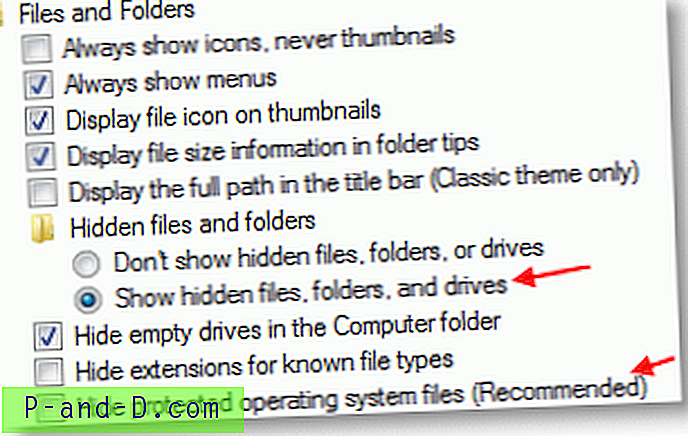
انقر فوق موافق.
افتح المجلد الذي يحتوي على ألبوم mp3 ، واحذف صور AlbumArt_ { GUID } _Large.jpg و AlbumArt_ { GUID } _Small.jpg و Folder.jpg.
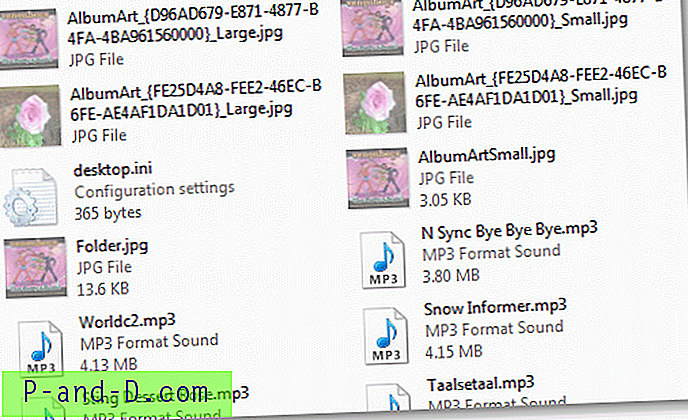
صورة الألبوم لا تزال تظهر؟
إذا استمر ظهور صورة الألبوم لملف أو ألبوم mp3 ، فقد يكون ذلك صادرًا من الصور المضمنة في ملف mp3 ، وتحتاج إلى محرر علامات ID3 لإزالتها. هناك العديد من المنتجات المجانية المتاحة ؛ لقد استخدمت Mp3tag.
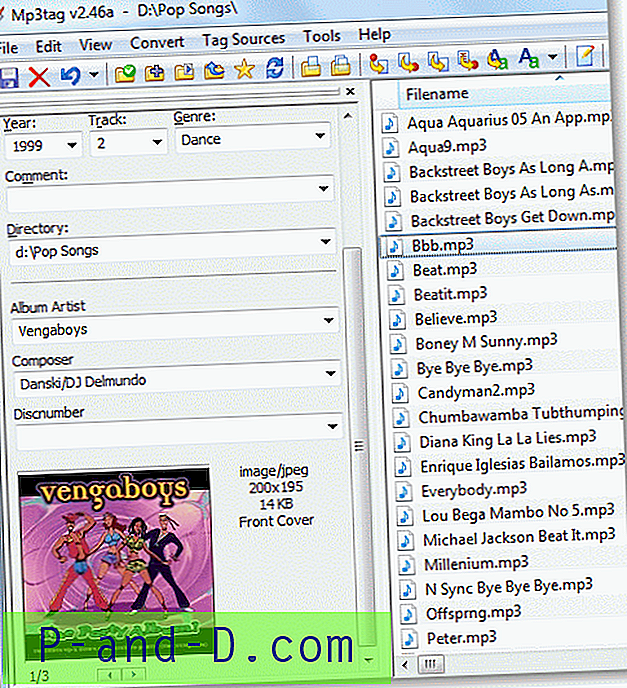
تصفح وحدد ملف MP3. انقر بزر الماوس الأيمن على الصورة وانقر على إزالة الغلاف . افعل ذلك لكل صورة.
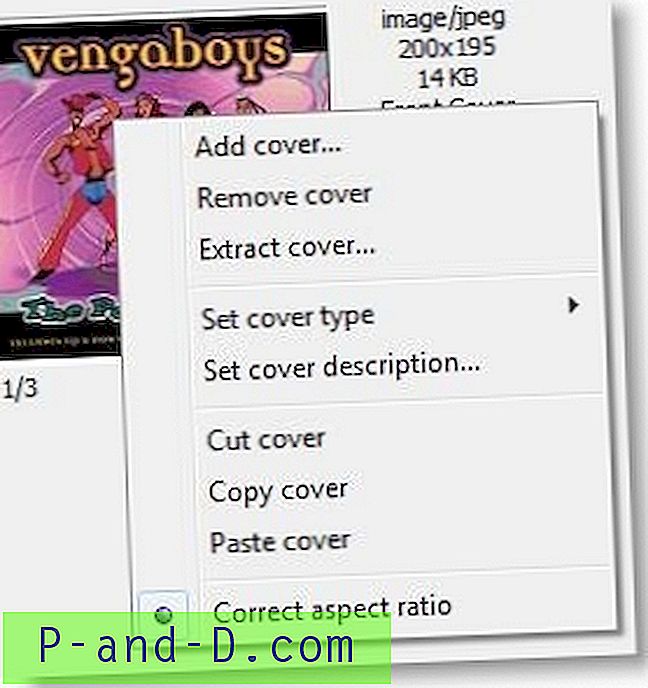
يجب أن يزيل ذلك جميع الصور الفنية للألبوم من ملف mp3.
لاحظ أنه باستخدام Mp3Tag ، يمكنك أيضًا إضافة صور فنية إضافية للألبوم أو تغيير "نوع الصورة" (راجع أنواع الصور في ID3.org) للصورة المضمنة بالفعل في ملف mp3. فيما يلي الخيارات المتاحة.